
Versi terbaru dari VirtualBox, 4.2, membawa serta banyak perbaikan menghadapi pengguna. Mungkin beberapa yang paling menarik adalah kemampuan untuk menarik dan melepas dari sistem host ke sistem tamu, serta opsi untuk memulai mesin virtual saat boot host, dukungan untuk lebih banyak kartu jaringan, dan kemampuan untuk mengedit beberapa sistem host. opsi saat sedang berjalan.
untuk instal VirtualBox 4.2 di Ubuntu 12.04, serta salah satu distribusi keluarga, Anda hanya perlu menambahkan repositori resmi disediakan oleh Oracle.
Instalasi
Sebelum melakukan apa pun, pastikan untuk menghapus VirtualBox dari sistem Anda. Mesin virtual yang Anda buat sebelumnya tidak akan dihapus dan dapat terus digunakan tanpa masalah dengan versi baru.
Hal berikutnya adalah menambahkan repositori VirtualBox resmi. Buka konsol dan ketik perintah:
sudo nano /etc/apt/sources.list.d/virtualbox.list
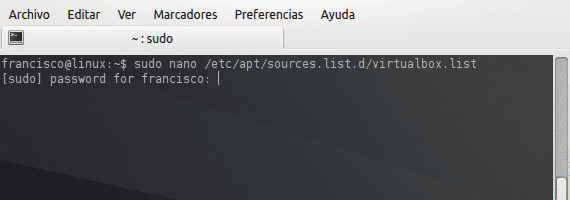
Tambahkan repositori deb http://download.virtualbox.org/virtualbox/debian kontribusinya.
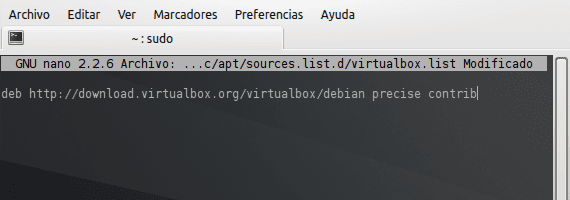
Simpan dokumen dengan menekan Ctrl + O dan keluar dengan Ctrl + X.
Sekarang penting kunci publik dengan memasukkan perintah:
sudo wget -q http://download.virtualbox.org/virtualbox/debian/oracle_vbox.asc -O- | sudo apt-key add -
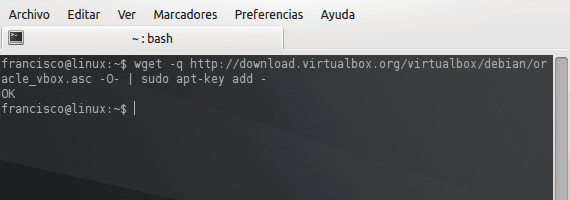
Terakhir, segarkan informasi lokal agar nanti Anda dapat menginstal program.
sudo apt-get update && sudo apt-get install virtualbox-4.2
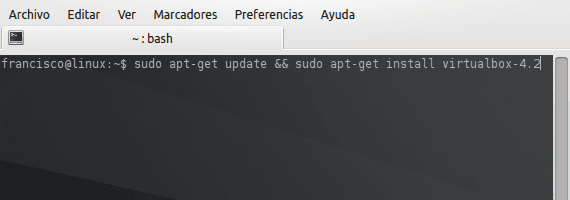
Setelah penginstalan selesai, Anda hanya perlu menjalankan VirtualBox dari peluncur favorit Anda, atau dengan mencari aplikasi di menu aplikasi sistem.
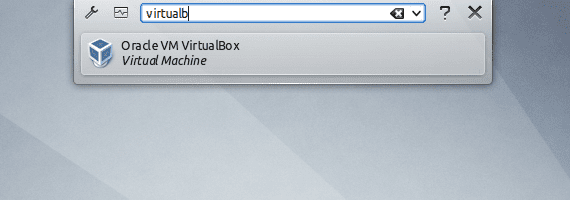
Informasi lebih lanjut - Ubuntu 12.04, Instal KDE SC 4.9.1 di Kubuntu 12.04
Saya memiliki versi 4.1.12, dan saya ingin yang baru. Bagaimana saya dapat memperbaruinya tanpa kehilangan sistem operasi yang telah saya instal dan konfigurasinya yang sesuai?
Salam.
Anda tidak punya masalah. File konfigurasi VirtualBox terletak di ./Virtualbox dan folder ini tidak disentuh saat memperbarui program.
Alternatif lain adalah mengunduh paket untuk Ubuntu yang Anda gunakan dari situs web resmi dan paket VirtualBox 4.2 Oracle VM VirtualBox Extension Pack yang dapat Anda buka di File> Preferensi> Ekstensi.
Sebuah ucapan
Sebuah ucapan
Terimakasih atas infonya. Itu sangat berguna.
Salam.
Kontribusi yang sangat baik, terima kasih banyak
Luar biasa, terima kasih banyak, kontribusi dari pemula dan lebih tua ... Saya rasa Anda juga harus meletakkan paket ekstensi untuk membaca USB, koreksi saya jika saya salah.
ya, Anda harus menginstal paket y dan menambahkan diri Anda ke grup pengguna vboxusers
Francisco, terima kasih, ini adalah toturial yang sangat lengkap, dapatkah Anda membantu saya sejak saya menginstalnya dan ketika saya mulai saya mendapatkan kesalahan yang mengatakan bahwa driver "vboxdrv" hilang di
/etc/init.d/vboxdrv penyiapan
Saya harap Anda membantu saya dan saya berterima kasih sebelumnya semoga sukses
Coba hapus instalan VirtualBox, instal paket DKMS, lalu instal ulang. Jangan lupa untuk memasukkan pengguna Anda ke dalam grup vboxusers.
gila buruk posting ini membuat saya quilombo dengan repositori sekarang saya tidak dapat menginstal apa pun
Tidak Berfungsi 🙁 Baris perintah memberi tahu saya bahwa paket tersebut tidak ada